شريحة eSIM على حاسوبك المحمول: الدليل الكامل لعام 2025 للإعداد والاستخدام وإتقان حرية التنقل
Bruce Li•Apr 29, 2025
هل سئمت من البحث عن نقاط اتصال Wi-Fi في كل مرة تغادر فيها المنزل؟ أو ربما مللت من الاعتماد على ربط هاتفك بالإنترنت مما يستنزف بطاريته؟ تخيل أن يكون لحاسوبك المحمول اتصال إنترنت خاص به، جاهز للاستخدام في أي مكان، تمامًا مثل هاتفك الذكي. هذا المستقبل المريح أصبح هنا بالفعل، بفضل شريحة eSIM للكمبيوتر الشخصي (esim pc).
هذا الدليل هو خارطة طريقك الكاملة لفهم واستخدام تقنية eSIM على جهاز الكمبيوتر الخاص بك في عام 2025. سنغطي كل شيء بدءًا من فهم ماهية شريحة eSIM وصولاً إلى إصلاح المشكلات الشائعة التي قد تطرأ.

الصورة بواسطة Vecteezy
ما هي شريحة eSIM بالضبط—ولماذا يجب أن يهتم بها مستخدمو أجهزة اللابتوب؟
ربما سمعت عن شرائح eSIM للهواتف، لكنها سرعان ما أصبحت مهمة لأجهزة اللابتوب أيضًا.
ما وراء الهواتف: لماذا تعد شريحة eSIM نقلة نوعية لمستخدمي الكمبيوتر الشخصي
شريحة eSIM (وحدة تعريف المشترك المدمجة) هي في الأساس شريحة صغيرة جدًا مدمجة مباشرة في اللوحة الأم لجهاز اللابتوب الخاص بك. على عكس بطاقة SIM الفعلية التي تدخلها في هاتفك، فإن شريحة eSIM رقمية. بالنسبة لمستخدمي أجهزة اللابتوب، وخاصة أولئك الذين يعملون عن بُعد أو يسافرون كثيرًا، فهذا يعني الوصول الفوري إلى الإنترنت دون الحاجة إلى Wi-Fi أو أجهزة خارجية.
شريحة eSIM مقابل شريحة SIM الفعلية: ما الذي يجعلها مختلفة؟
الاختلاف الرئيسي هو أن شريحة eSIM قابلة للبرمجة. لا تحتاج إلى تبديل البطاقات فعليًا. يمكنك تنزيل “ملف تعريف” من شركة الاتصالات التي اخترتها مباشرة على الشريحة. هذا يجعل تبديل شركات الاتصالات أو الخطط أسهل بكثير. يمكنك أيضًا الحصول على مزيد من المعلومات في هذه المقالة التي نشاركها معك.
كيف تتناسب شرائح eSIM مع مستقبل العمل عن بعد والسفر
مع تحول العمل عن بعد إلى الوضع القياسي وعودة السفر، أصبح الحصول على اتصال إنترنت موثوق في أي مكان أمرًا بالغ الأهمية. توفر شريحة eSIM على جهاز الكمبيوتر الخاص بك هذا الاتصال الآمن والمستقل، مما يحررك من شبكات Wi-Fi العامة غير الموثوقة أو متاعب استخدام هاتفك كنقطة اتصال.
لماذا التحول؟ الفوائد الحقيقية لاستخدام شريحة eSIM على حاسوبك المحمول
التحول إلى شريحة eSIM على جهاز الكمبيوتر المتوافق الخاص بك لا يقتصر فقط على التكنولوجيا الجديدة؛ بل يوفر مزايا عملية:
-
السفر بلا حدود: اتصال عالمي فوري. هل وصلت إلى بلد جديد؟ قم بتفعيل خطة بيانات محلية مباشرة على حاسوبك المحمول في دقائق. لا حاجة للعثور على بائع بطاقات SIM محلية.
-
أجهزة مرتبة: انسَ حمل بطاقات SIM الفعلية الهشة، أو أدوات الإخراج، أو أجهزة دونجل الإنترنت المحمول USB الضخمة. كل شيء مدمج.
-
ملفات تعريف مزدوجة: العمل + الشخصي في إعداد واحد. تسمح العديد من أجهزة اللابتوب التي تدعم eSIM بتخزين ملفات تعريف eSIM متعددة (على الرغم من أنه يمكن عادةً تنشيط ملف تعريف واحد فقط في كل مرة). افصل خطة بيانات عملك عن خطتك الشخصية بسهولة.
-
البطارية والمساحة والأداء: على الرغم من أنها طفيفة، فإن إزالة درج SIM الفعلي يوفر مساحة داخلية قليلة للمصنعين (مما قد يسمح ببطاريات أكبر قليلاً أو تبريد أفضل) ويزيل نقطة محتملة لفشل الأجهزة أو دخول الغبار / الماء.
هل حاسوبك المحمول جاهز لـ eSIM؟ إليك كيفية معرفة ذلك
حسنًا، هذا هو السؤال الكبير: هل يمكن لجهاز اللابتوب الخاص بك استخدام شريحة eSIM بالفعل؟ ليست كل أجهزة اللابتوب قادرة على ذلك. إليك كيفية التحقق:
فهم التوافق: ما هي المواصفات التي يجب البحث عنها
أهم مكون هو المودم الخلوي المدمج (غالبًا ما يشار إليه باسم WWAN - شبكة لاسلكية واسعة النطاق، أو LTE، أو 4G LTE، أو 5G). إذا لم تذكر مواصفات جهاز الكمبيوتر الخاص بك أحد هذه الخيارات، فمن المحتمل أنه لا يمكنه الاتصال بالشبكات الخلوية مباشرة ولن يدعم eSIM لبيانات الجوال. إنه ليس شيئًا يمكنك إضافته بسهولة لاحقًا. ابحث عن الطرز التي يتم الإعلان عنها تحديدًا باتصال “LTE” أو “5G”.
عامل نظام التشغيل: متطلبات ويندوز 10/11
حاليًا، يمتلك نظاما التشغيل Windows 10 و Windows 11 دعمًا مدمجًا لإدارة ملفات تعريف eSIM.
كيفية التحقق في ويندوز:
- اذهب إلى الإعدادات (Settings).
- انقر على الشبكة والإنترنت (Network & Internet).
- ابحث عن خيار شبكة الجوال (Cellular) في القائمة اليسرى. إذا رأيته، فقد يحتوي جهاز اللابتوب الخاص بك على المكونات المادية اللازمة.
- انقر على شبكة الجوال (Cellular). ابحث عن رابط يقول “إدارة ملفات تعريف eSIM” (Manage eSIM profiles). إذا كان هذا الرابط موجودًا، فإن جهاز الكمبيوتر الشخصي الذي يعمل بنظام ويندوز الخاص بك قادر على استخدام eSIM!
قيود هامة على شركات الاتصالات والبرامج الثابتة يجب معرفتها
-
أقفال شركات الاتصالات: قد تكون بعض أجهزة اللابتوب التي تم شراؤها مباشرة من شركات الاتصالات مقفلة على تلك الشركة، حتى لو كانت تدعم eSIM. تحقق من ذلك إذا لم تكن قد اشتريت جهاز اللابتوب الخاص بك مفتوح القفل.
-
البرامج الثابتة/برامج التشغيل: تأكد من تحديث البرامج الثابتة لجهاز اللابتوب (BIOS/UEFI) وبرامج تشغيل المودم الخلوي. يضيف المصنعون أحيانًا وظائف eSIM أو يحسنونها من خلال التحديثات. تحقق من موقع دعم الشركة المصنعة لجهاز اللابتوب الخاص بك.
طرازات اللابتوب المتوافقة مع eSIM لعام 2025 (قائمة محدثة)
تنمو قائمة أجهزة اللابتوب الجاهزة لـ eSIM كل عام. على الرغم من أن هذه القائمة ليست شاملة، فإليك بعض السلاسل والطرز الشائعة المعروفة بتقديم إمكانيات eSIM (تحقق دائمًا من التكوين المحدد عند الشراء، حيث غالبًا ما يكون اتصال LTE/5G إضافة اختيارية):
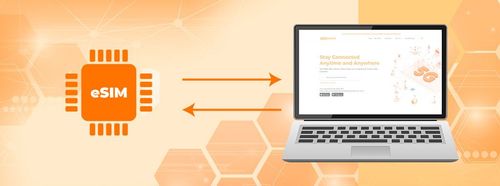
الصورة بواسطة Vecteezy
تفصيل حسب العلامة التجارية
-
Microsoft Surface: Surface Pro X، Surface Pro 7+ (طرازات LTE)، Surface Pro 8/9 (مع 5G)، Surface Go 2/3 (طرازات LTE)، Surface Laptop 3/4/5 (بعض التكوينات).
-
Dell: سلسلة Latitude (العديد من الطرز الحديثة مع خيار WWAN)، بعض تكوينات XPS (تحقق من المواصفات بعناية).
-
HP: سلسلة EliteBook (العديد من طرازات G-series مع WWAN)، Spectre x360 (طرز محددة مع LTE)، Envy x2.
-
Lenovo: ThinkPad X1 Carbon (الجيل التاسع وما بعده مع WWAN)، ThinkPad X1 Yoga (الأجيال الحديثة مع WWAN)، ThinkPad X13s (يعتمد على ARM، متصل دائمًا)، سلسلة Yoga Slim (طرز محددة).
-
Acer: Spin 7 (بعض الطرز)، Swift 7 (تحقق من التكوين).
-
ASUS: سلسلة ExpertBook (بعض الطرز المتطورة)، NovaGo (طراز ARM أقدم).
الطرز الأقل شهرة: اختيارات مناسبة للميزانية والطلاب
لا يزال العثور على eSIM في أجهزة اللابتوب ذات الميزانية المحدودة نادرًا، حيث يضيف المودم الخلوي تكلفة. ومع ذلك، قد تدعم بعض أجهزة Chromebooks التي تدعم LTE (مثل طرز HP أو Acer) شريحة eSIM، ويمكن أن تكون الطرز المجددة من العلامات التجارية المذكورة أعلاه ميسورة التكلفة. تحقق دائمًا من دعم eSIM على وجه التحديد.
علامات الأجهزة
-
الأفضل للرحالة الرقميين: Microsoft Surface Pro 9 مع 5G، Lenovo ThinkPad X13s (عمر بطارية رائع). توفر هذه الأجهزة قابلية النقل واتصالاً قويًا.
-
جاهزة للشركات: سلسلة Dell Latitude 7000/9000، سلسلة HP EliteBook 800/1000، سلسلة Lenovo ThinkPad T أو X1. غالبًا ما تتمتع هذه الأجهزة بميزات أمان وإدارة قوية إلى جانب خيارات WWAN/eSIM.
-
أقل من 1000 دولار: هذا تحدٍ. ابحث عن صفقات على Surface Go 3 LTE، أو سلسلة ThinkPad L الأقدم قليلاً، أو سلسلة Latitude 5000 مع خيارات WWAN، أو طرز Chromebook محددة. غالبًا ما يكون الخيار المجدد هو الأفضل هنا.
غير مدعومة بعد: أجهزة لابتوب شائعة لا تزال تفتقد إلى eSIM
العديد من أجهزة اللابتوب الاستهلاكية الشائعة، وخاصة أجهزة لابتوب الألعاب (مثل Razer Blades، ASUS ROG) والخطوط الاقتصادية (مثل Acer Aspire، طرازات Lenovo IdeaPad القياسية)، عادةً ما تفتقر إلى المودم الخلوي المدمج اللازم لـ eSIM. لماذا؟
- التكلفة: إضافة مودم LTE/5G عالي الجودة يزيد السعر.
- الجمهور المستهدف: يفترض المصنعون أن هؤلاء المستخدمين سيستخدمون Wi-Fi بشكل أساسي.
- المساحة/الطاقة: تشغل أجهزة المودم مساحة فعلية وتستهلك طاقة.
أفضل مزودي خدمة eSIM لمستخدمي أجهزة اللابتوب (خاصة المسافرين)
بمجرد حصولك على جهاز كمبيوتر متوافق مع esim، ستحتاج إلى خطة بيانات. يتخصص العديد من المزودين في خطط eSIM مرنة، وغالبًا ما تكون عالمية، ومثالية لأجهزة اللابتوب:
| المزود | الخطط النموذجية | سرعات البيانات | التغطية | الميزة الرئيسية لمستخدمي اللابتوب |
|---|---|---|---|---|
| Yoho Mobile | باقات بيانات عالمية وإقليمية مرنة (مثل 1 جيجابايت/7 أيام، 5 جيجابايت/30 يومًا) | 4G LTE / 5G (حيثما توفرت) | شركاء تجوال عالميون واسعون | تطبيق سهل الاستخدام، أسعار تنافسية للمسافرين الدائمين |
| Jetpack (غالبًا ما تكون خاصة بمشغل مثل Verizon Jetpack) | قائمة على الاشتراك، غالبًا ما تكون مرتبطة بخطة الهاتف المحمول الحالية | 4G LTE / 5G | وطنية قوية (مثل الولايات المتحدة) | التكامل مع حساب شركة الاتصالات الحالية، إمكانية الحصول على حزم بيانات كبيرة |
| aloSIM | خطط دفع حسب الاستخدام للبلدان والمناطق | 4G LTE / 5G (حيثما توفرت) | مجموعة واسعة من البلدان | إعداد بسيط، جيد للسفر العرضي، تتبع واضح للبيانات |
| Truphone | خطط عالمية، اشتراكات شهرية | 4G LTE | بصمة عالمية جيدة | تتوفر خطط موجهة للأعمال، اتصال موثوق |
خطوة بخطوة: كيفية تثبيت وتفعيل شريحة eSIM على حاسوبك المحمول

الصورة بواسطة Vecteezy
قائمة التحقق قبل البدء
- ✅ جهاز الكمبيوتر الخاص بك متوافق مع eSIM (انظر القسم 3).
- ✅ لديك اتصال إنترنت ثابت (Wi-Fi أو Ethernet) مبدئيًا لتنزيل ملف تعريف eSIM.
- ✅ لقد اشتريت خطة eSIM وتلقيت تفاصيل التفعيل (عادةً رمز QR أو رموز تفعيل يدوية) من المزود الذي اخترته (مثل Yoho Mobile).
الإرشادات التفصيلية لأجهزة ويندوز 10/11 + Surface
- الانتقال: اذهب إلى الإعدادات > الشبكة والإنترنت > شبكة الجوال > إدارة ملفات تعريف eSIM.
- إضافة ملف تعريف: انقر فوق “إضافة ملف تعريف”.
- اختيار الطريقة: حدد “مسح رمز QR” (الأكثر شيوعًا)، “دعني أدخل رمز تفعيل…”، أو “بحث…”.
- تقديم التفاصيل:
- رمز QR: ضع الرمز أمام كاميرا الويب حتى يتم التعرف عليه.
- الرموز اليدوية: أدخل بعناية عنوان SM-DP+ ورمز التفعيل.
- اتبع التعليمات: قم بالتأكيد إذا لزم الأمر (قد تحتاج إلى رمز من المزود). انتظر حتى يتم تنزيل ملف التعريف وتثبيته.
- التفعيل: بمجرد التثبيت، ابحث عن ملف التعريف الجديد ضمن “ملفات تعريف eSIM”، وانقر عليه، وحدد “استخدام”.
- (اختياري) APN: قم بتكوين إعدادات APN (اسم نقطة الوصول) فقط إذا طلب المزود ذلك (عادةً ما يكون تلقائيًا).
- الاختبار: قم بإيقاف تشغيل Wi-Fi وتحقق من ظهور أيقونة الإشارة الخلوية في شريط المهام.
الإرشادات التفصيلية لأجهزة لابتوب macOS (إذا/عندما يتم دعمها)
حتى أوائل عام 2024، لا يحتوي macOS على نفس الإدارة المتكاملة لـ eSIM لخطط البيانات مباشرة داخل إعدادات نظام التشغيل كما هو الحال في ويندوز. بينما قد تسهل بعض التطبيقات استخدام eSIM عبر دونجل معين أو قد تغير مراجعات الأجهزة المستقبلية هذا، فإن دعم نظام التشغيل الأصلي لتفعيل شرائح eSIM للسفر/البيانات مباشرة ليس قياسيًا بعد. ارجع دائمًا إلى أحدث وثائق Apple أو إمكانيات جهازك المحددة إذا قدموا هذه الميزة على نطاق أوسع.
المشكلات الشائعة عند استخدام شرائح eSIM للابتوب (وكيفية إصلاحها)
عادةً ما يكون استخدام شريحة eSIM على جهاز الكمبيوتر الخاص بك سلسًا، ولكن يمكن أن تحدث بعض العقبات:
فشل التفعيل أو عدم مسح رمز QR
- تحقق من الإنترنت: تأكد من أن اتصال Wi-Fi/Ethernet الأولي مستقر أثناء الإعداد.
- جودة رمز QR: تأكد من أن رمز QR واضح وغير تالف ومعروض بشكل ساطع على هاتفك أو الورق. حاول ضبط المسافة/الزاوية بالنسبة لكاميرا الويب.
- الإدخال اليدوي: إذا فشل مسح رمز QR بشكل متكرر، استخدم رموز التفعيل اليدوية إذا كان المزود يوفرها. تحقق جيدًا من الكتابة.
- اتصل بالمزود: قد لا يكون ملف التعريف جاهزًا أو قد تكون هناك مشكلة من جانبهم.
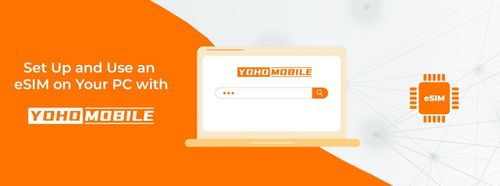
الصورة بواسطة Vecteezy
عدم اتصال eSIM بعد وضع السكون
- تبديل وضع الطائرة: غالبًا ما يعمل أبسط إصلاح. قم بتشغيل وضع الطائرة لمدة 10 ثوانٍ، ثم قم بإيقاف تشغيله.
- إعادة تشغيل الراديو الخلوي: اذهب إلى الإعدادات > الشبكة والإنترنت > شبكة الجوال. قم بإيقاف تشغيل الراديو الخلوي، وانتظر بضع ثوانٍ، ثم قم بتشغيله مرة أخرى.
- تحقق من ملف التعريف: تأكد من تحديد ملف تعريف eSIM الصحيح وتعيينه على “استخدام”.
- إعادة تشغيل اللابتوب: يمكن أن تؤدي إعادة التشغيل الكاملة أحيانًا إلى حل مواطن الخلل في برنامج التشغيل/الخدمة.
الانقطاعات المتكررة: هل هو الجهاز أم الشبكة؟
- تحقق من قوة الإشارة: هل أنت في منطقة ذات تغطية خلوية ضعيفة لهذا المزود المحدد؟ انظر إلى أشرطة الإشارة.
- جرب موقعًا آخر: انتقل إلى مكان مختلف (مثل بالقرب من نافذة) لمعرفة ما إذا كانت الإشارة تتحسن.
- تحقق من انقطاعات المزود: ابحث في موقع الويب الخاص بمزود eSIM أو وسائل التواصل الاجتماعي عن أي مشكلات شبكة مبلغ عنها.
- تحديث برامج التشغيل: تأكد من تحديث برامج تشغيل المودم الخلوي ونظام ويندوز.
- الاختبار باستخدام شريحة eSIM أخرى (إن أمكن): إذا كان لديك ملف تعريف eSIM آخر، فحاول التبديل لمعرفة ما إذا كانت المشكلة قائمة. يساعد هذا في تحديد ما إذا كانت المشكلة تتعلق بالجهاز أم بالشبكة/الخطة المحددة.
نصائح لاستخدام eSIM في المناطق ذات الإشارات الضعيفة
- اختيار الشبكة يدويًا: في إعدادات شبكة الجوال، قد تتمكن من البحث يدويًا عن مشغل شبكة وتحديده بدلاً من الوضع التلقائي. في بعض الأحيان، تكون شبكة شريك التجوال أقوى.
- تفضيل 4G/LTE على 5G: إذا كانت إشارة 5G ضعيفة وغير مستقرة، فإن فرض الاتصال على 4G/LTE (إذا كان الخيار موجودًا في الإعدادات) قد يوفر اتصالاً أكثر استقرارًا، وإن كان أبطأ.
- الموضع: غالبًا ما تحتوي أجهزة اللابتوب على هوائيات حول الشاشة. تجنب حجب الحواف العلوية لجهاز اللابتوب الخاص بك.
- فكر في راوتر سفر محمول: بالنسبة للمناطق الصعبة حقًا، يمكن لجهاز MiFi محمول مخصص (والذي قد يستخدم هو نفسه شريحة eSIM أو SIM فعلية) أن يلتقط أحيانًا إشارة أفضل بسبب الهوائيات الأكبر والأجهزة المحسّنة.
الأسئلة الشائعة التي يتم تجاهلها غالبًا (والتي تهم بالفعل)
هل يمكنني استخدام نفس شريحة eSIM على هاتفي وجهاز اللابتوب الخاص بي؟
بشكل عام، لا. يمثل ملف تعريف eSIM خطًا/خطة محددة من شركة اتصالات ويتم تثبيته وتنشيطه عادةً على جهاز واحد فقط في كل مرة. لا يمكنك تشغيل نفس ملف تعريف eSIM النشط في وقت واحد على هاتفك وجهاز اللابتوب الخاص بك.
ماذا يحدث عند تغيير المناطق أو عبور الحدود؟
يعتمد هذا على خطة eSIM الخاصة بك. إذا كانت خطة عالمية/إقليمية (مثل العديد من خطط Yoho Mobile)، فيجب أن تتصل تلقائيًا بشبكة شريكة عند عبور الحدود داخل المنطقة المغطاة. ولكن إذا كانت لديك خطة خاصة ببلد معين، فسوف تتوقف عن العمل عند مغادرتك. ستحتاج إما إلى تفعيل ملف تعريف eSIM جديد للبلد الجديد أو التبديل إلى ملف تعريف مختلف قمت بتخزينه بالفعل.
هل سيعيد جهاز اللابتوب الخاص بي الاتصال تلقائيًا إذا قمت بإعادة تشغيله؟
نعم. بمجرد تثبيت ملف تعريف eSIM وتعيينه على “استخدام” لبيانات الجوال، يجب أن يحاول ويندوز الاتصال تلقائيًا باستخدام هذا الملف التعريفي بعد إعادة التشغيل أو الاستيقاظ من وضع السكون، تمامًا كما يعيد الاتصال بشبكات Wi-Fi المعروفة (بافتراض تشغيل بيانات الجوال).
ما مدى أمان شريحة eSIM مقارنة ببطاقات SIM التقليدية؟
تعتبر تقنية eSIM بشكل عام أكثر أمانًا أو يحتمل أن تكون أكثر أمانًا من بطاقات SIM الفعلية لعدة أسباب. نظرًا لكونها غير قابلة للإزالة، لا يمكن سرقتها بسهولة من جهازك ووضعها في هاتف/لابتوب آخر لاعتراض المكالمات/الرسائل. التزويد الرقمي، عملية إضافة/إزالة ملفات التعريف، مشفرة وتدار رقميًا. الإدارة عن بعد أسهل، إذا فُقد جهاز اللابتوب الخاص بك أو سُرق، فقد يكون من الأسهل على شركة الاتصالات تعطيل ملف تعريف eSIM عن بُعد.
مستقبل اتصال اللابتوب: لماذا بدأت شريحة eSIM للتو
إن صعود شريحة eSIM للكمبيوتر الشخصي ليس مجرد اتجاه مؤقت؛ إنه تحول أساسي في كيفية توقعنا لاتصال أجهزتنا.
-
العمل عن بعد دائم—وكذلك الحاجة إلى الإنترنت أثناء التنقل. مع استمرار ترتيبات العمل المرنة، سيزداد الطلب فقط على أجهزة اللابتوب “المتصلة دائمًا” دون الاعتماد على مصادر خارجية. توفر شريحة eSIM الطريقة الأكثر سلاسة لتحقيق ذلك.
-
توسع تقنية eSIM: المزيد من الطرز، وخطط أفضل، وتكامل أكثر إحكامًا. توقع رؤية إمكانية eSIM في مجموعة أوسع من أجهزة اللابتوب، بما في ذلك المزيد من الطرز متوسطة المدى وربما حتى الطرز الاقتصادية على مدى السنوات القليلة المقبلة. من المرجح أن يقدم المزودون خطط بيانات أكثر تنافسية ومرونة مصممة خصيصًا لاستخدام اللابتوب. قد نرى أيضًا تكاملًا أكثر إحكامًا مع أنظمة التشغيل، مما يجعل تبديل ملفات التعريف وإدارة استخدام البيانات أسهل.
-
اختيارنا: من يجب أن يفكر بالتأكيد في التحول الآن (ولماذا). إذا كنت مسافرًا متكررًا، أو عاملًا عن بُعد غالبًا بعيدًا عن شبكة Wi-Fi موثوقة، أو رحالة رقميًا، فإن التحول إلى لابتوب يدعم eSIM (أو تفعيل eSIM على جهازك المتوافق الحالي) يوفر فوائد كبيرة اليوم. إن راحة الاتصال الفوري، وسهولة إدارة البيانات الدولية، والتحرر من الدونجل ونقاط الاتصال يمكن أن يحسن سير عملك ويقلل من التوتر بشكل حقيقي.
إذًا، ماذا تنتظر لتبدأ مع شريحة eSIM؟ يمكنك البدء اليوم مع شريحة Yoho Mobile eSIM!
- استخدم الرمز YOHO12 عند الدفع للحصول على خصم 12٪!
